Konfliktlösungen bei der Schichtplanung und Zeiterfassung
Bei der Planung, Bearbeitung und Erfassung von Schichten unterstützt die WILSON App den Nutzern dabei, potenzielle Konflikte zwischen Aktivitäten zu erkennen und schnell aufzulösen.
Dies umfasst Ortskonflikte, Zeitlücken und Zeitüberschneidungen.
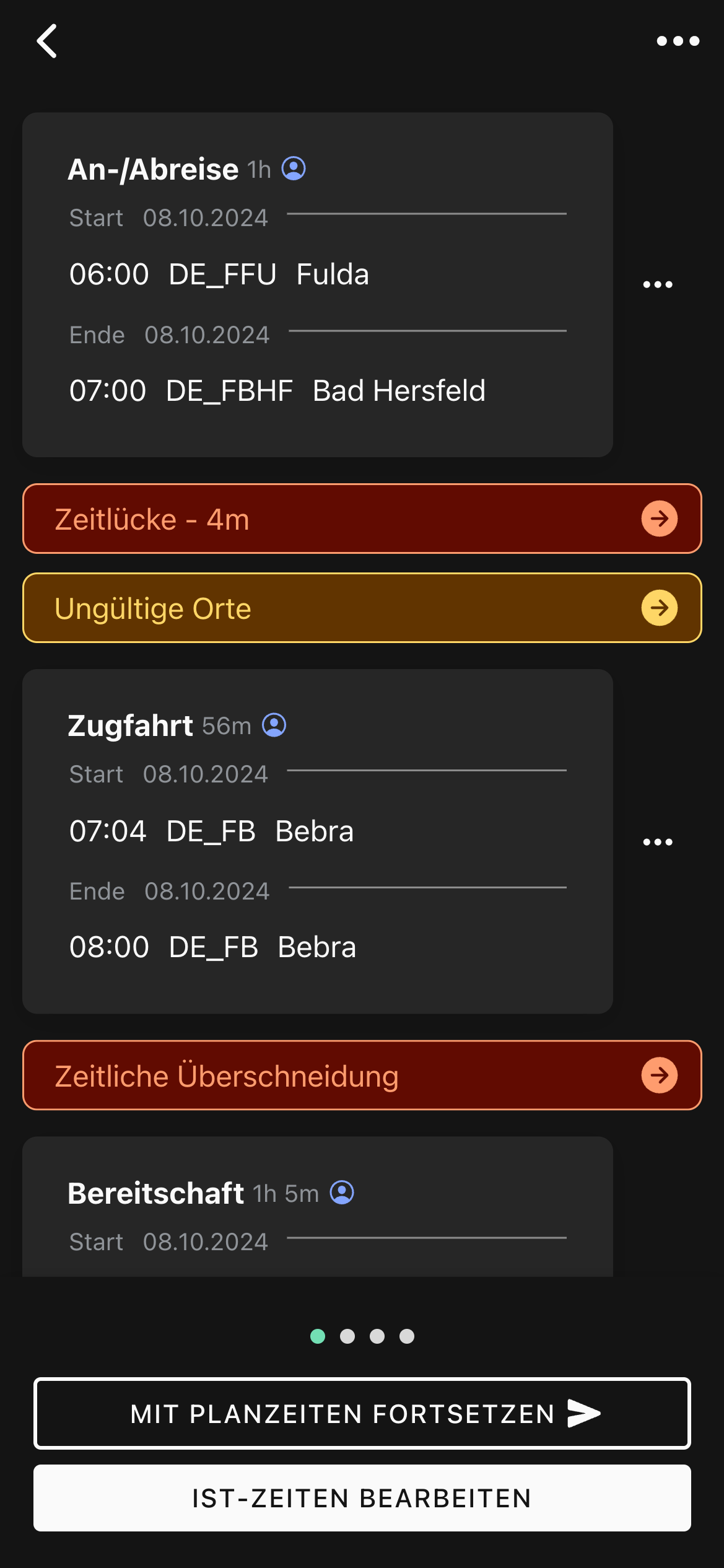
Die App zeigt Konflikte übersichtlich an und bietet mehrere Optionen, um diese mit wenigen Klicks zu lösen. Die folgenden Schritte beschreiben die verschiedenen Szenarien und die Lösungsmöglichkeiten.
Ortskonflikt
Ein Ortskonflikt tritt auf, wenn die Start- oder Endorte von zwei aufeinanderfolgenden Aktivitäten nicht übereinstimmen. In diesem Fall zeigt die App eine Warnung „Ungültige Orte“ an.
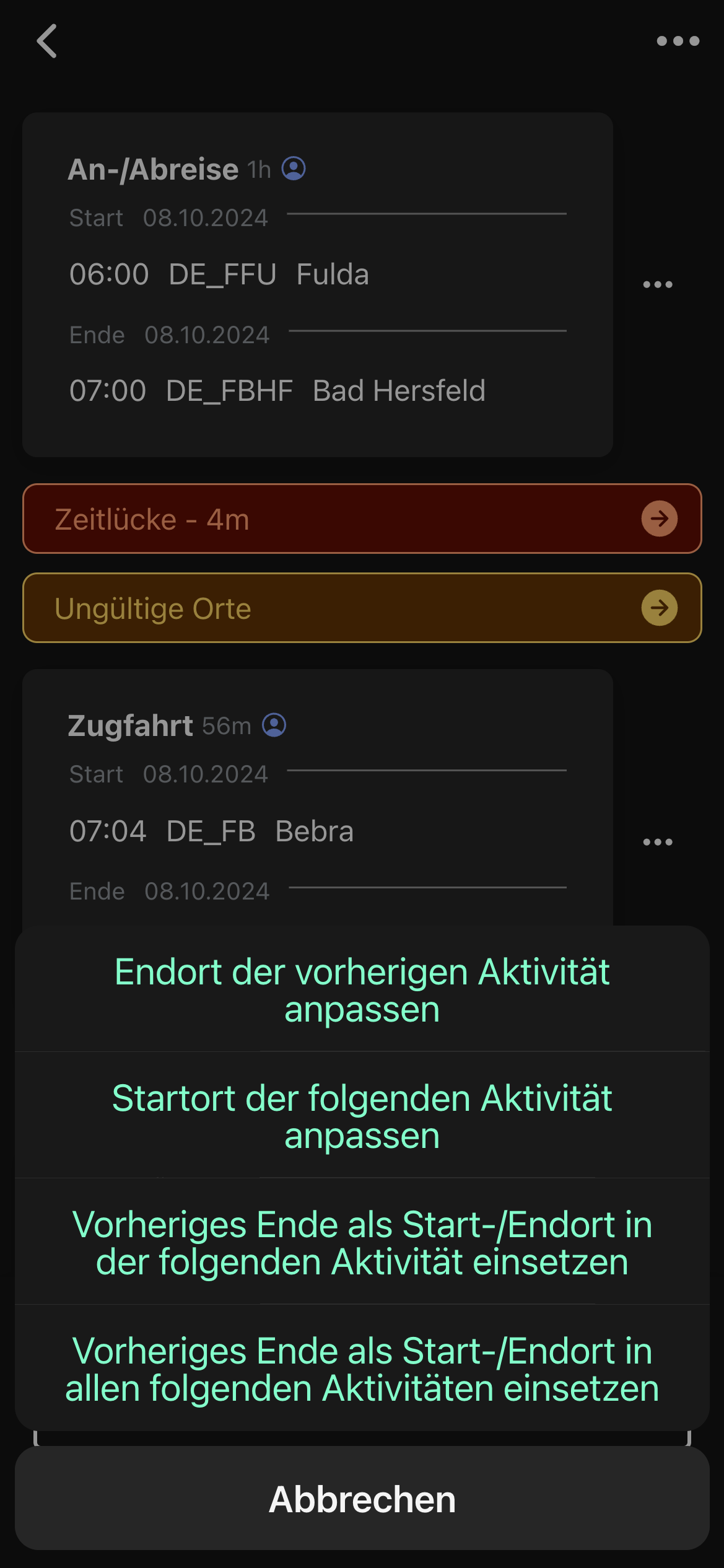
Die Optionen zur Lösung des Konflikts umfassen:
- Endort der vorherigen Aktivität anpassen: Ermöglicht das Anpassen des Endorts der ersten Aktivität, sodass er dem Startort der folgenden Aktivität entspricht.
- Startort der folgenden Aktivität anpassen: Hier kann der Startort der nachfolgenden Aktivität geändert werden, um den Konflikt zu beseitigen.
- Vorheriges Ende als Start-/Endort in der folgenden Aktivität einsetzen: Diese Option kopiert den Endort der ersten Aktivität und setzt ihn als Startort der folgenden Aktivität ein.
- Vorheriges Ende als Start-/Endort in allen folgenden Aktivitäten einsetzen: Diese Funktion ist nützlich, wenn mehrere aufeinanderfolgende Aktivitäten betroffen sind. Der Endort der ersten Aktivität wird als Startort für alle nachfolgenden Aktivitäten verwendet.
Zeitlücke zwischen Aktivitäten
Eine Zeitlücke entsteht, wenn zwischen zwei Aktivitäten ein zeitlicher Abstand besteht, der nicht durch eine andere geplante Aktivität gefüllt wird. Dies wird durch die Meldung „Zeitlücke“ und die entsprechende Dauer angezeigt.
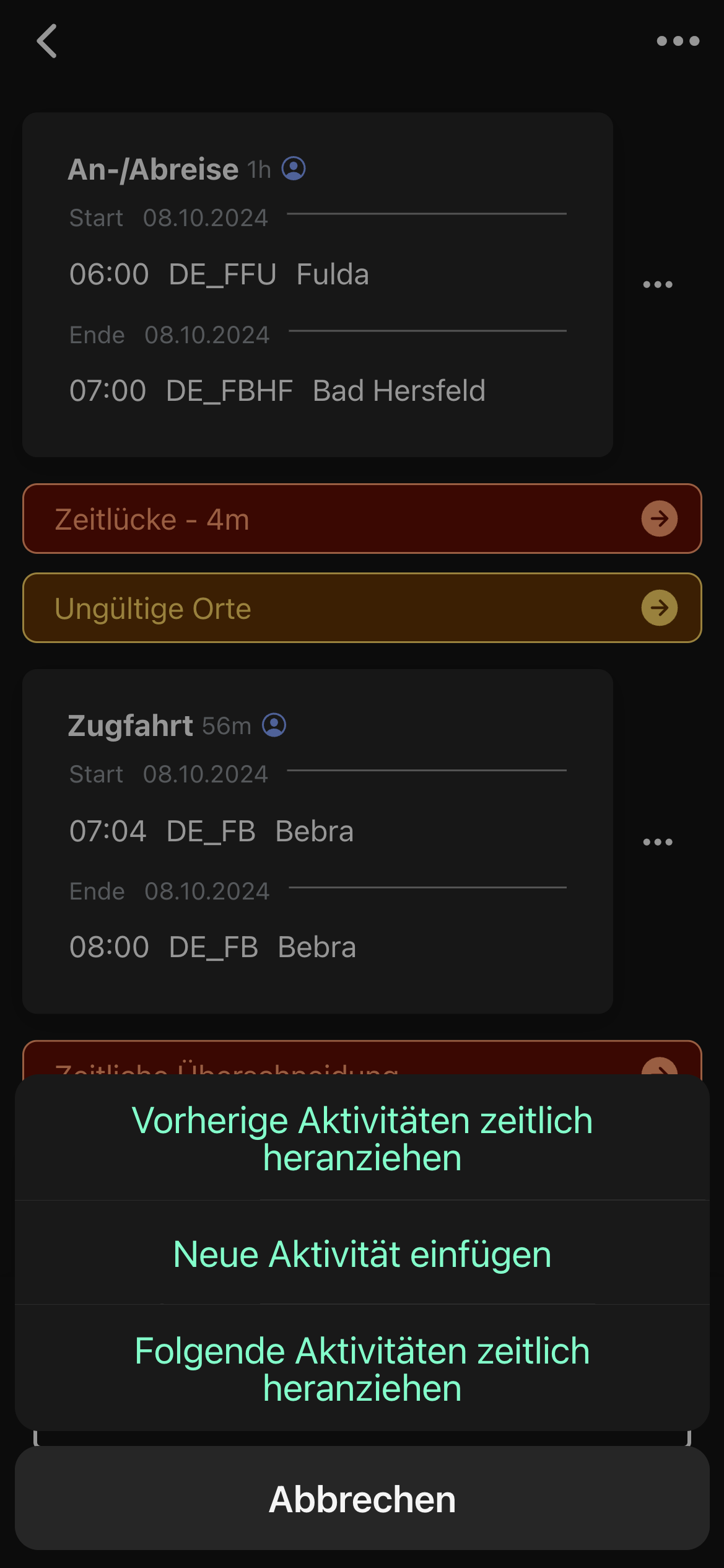
Zur Behebung stehen folgende Optionen zur Verfügung:
- Vorherige Aktivitäten zeitlich heranziehen: Diese Funktion verschiebt die vorhergehenden Aktivitäten zeitlich, um die Lücke zu schließen.
- Neue Aktivität einfügen: Hier kann eine neue Aktivität zwischen den bestehenden Aktivitäten eingefügt werden, um die Zeitlücke sinnvoll zu füllen.
- Folgende Aktivitäten zeitlich heranziehen: Verschiebt die nachfolgenden Aktivitäten, sodass die Lücke geschlossen wird.
Zeitüberschneidung
Eine Zeitüberschneidung tritt auf, wenn zwei Aktivitäten sich zeitlich überlappen. Dies wird durch eine Warnung „Zeitliche Überschneidung“ angezeigt.
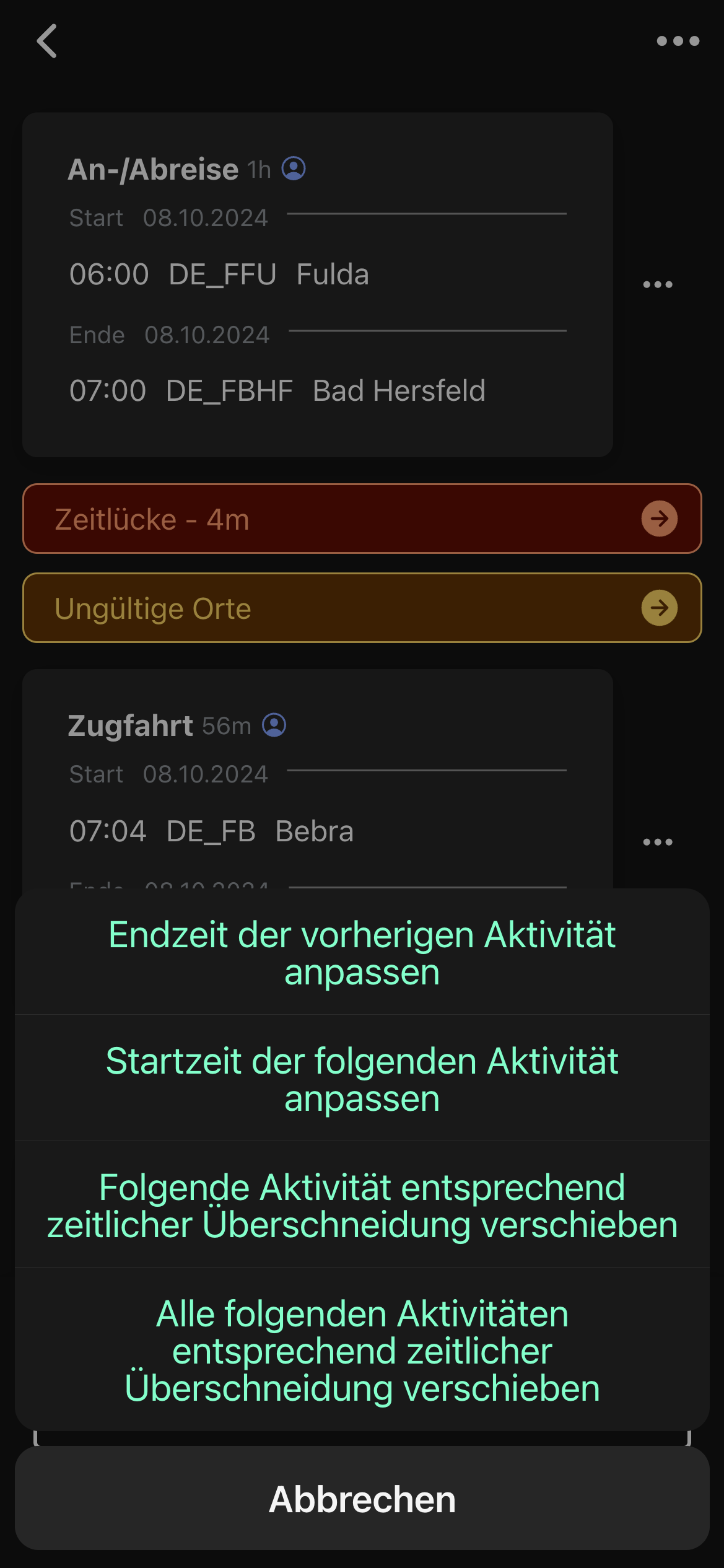
Die Optionen zur Lösung sind:
- Endzeit der vorherigen Aktivität anpassen: Diese Option ermöglicht es, die Endzeit der ersten Aktivität so zu ändern, dass keine Überschneidung mehr besteht.
- Startzeit der folgenden Aktivität anpassen: Hier kann die Startzeit der zweiten Aktivität angepasst werden, um die Überschneidung zu beheben.
- Folgende Aktivität entsprechend zeitlicher Überschneidung verschieben: Die nachfolgende Aktivität wird automatisch so verschoben, dass keine Überschneidung mehr auftritt.
- Alle folgenden Aktivitäten entsprechend zeitlicher Überschneidung verschieben: Wenn mehrere Aktivitäten betroffen sind, können alle nachfolgenden Aktivitäten gleichzeitig verschoben werden, um die Überschneidungen zu lösen.
